Jak používat příkazy Znovu a Opakovat ve Wordu 2016

Objevte, jak efektivně využívat příkazy Znovu a Opakovat ve Wordu 2016 pro opravy dokumentů a zlepšení pracovního toku.
Tlačítko Barva písma v aplikaci Word 2007 umožňuje přidat barvu textu v dokumentech. Můžete použít výchozí barvu zvolenou aplikací Word nebo zvolit vlastní barvu, kterou chcete použít. Barva může vaší korespondenci dodat osobitost a zvýraznit obchodní dopis, ale může také velmi ztížit čtení důležitého dokumentu. Vyberte barvu textu moudře.
Chcete-li zvolit barvu aplikace Word, vše, co musíte udělat, je
Klepnutím na kartu Domů zobrazíte skupinu Písmo.
Tlačítko Barva písma se zobrazí jako A nad tlustým pruhem. Lišta označuje výchozí barvu, která bude použita na text.

Tlačítko Barva písma se nachází ve skupině Písmo.
Vyberte text, na který chcete použít barvu.
Klepněte na tlačítko Barva písma.
Word použije barvu na vybraný text.
Chcete-li být kreativní s vlastními výběry barev, postupujte takto:
Klepnutím na kartu Domů zobrazíte skupinu Písmo.
Tlačítko Barva písma se zobrazí jako A nad tlustým pruhem. Lišta označuje výchozí barvu, která bude použita na text.
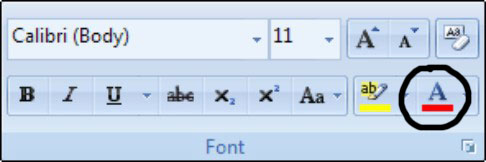
Tlačítko Barva písma se nachází ve skupině Písmo.
Vyberte text, na který chcete použít barvu.
Klepněte na šipku nabídky přímo napravo od tlačítka Barva písma.
Zobrazí se nabídka zobrazující paletu barev, ze kterých si můžete vybrat. Barva Automaticky odkazuje na barvu definovanou pro styl textu, který používáte. Můžete také vybrat položku Další barvy a zobrazit speciální dialogové okno Barvy, kde si můžete vytvořit své vlastní barvy.
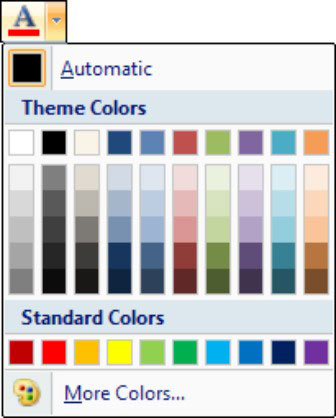
Nabídka Barva písma zobrazuje paletu barev.
Náhled různých barev.
Když přesunete ukazatel myši nad barvu, vybraný text v dokumentu se aktualizuje tak, aby odrážel tuto barvu.
Až najdete barvu, která se vám líbí, klikněte na ni.
Word použije barvu na vybraný text. Tato barva se poté stane novou barvou textu přidruženou k tlačítku Barva písma.
Objevte, jak efektivně využívat příkazy Znovu a Opakovat ve Wordu 2016 pro opravy dokumentů a zlepšení pracovního toku.
Naučte se, jak efektivně změnit stav buněk v Excelu 2010 z uzamčených na odemčené nebo z neskrytého na skrytý s naším podrobným průvodcem.
Zjistěte, jak efektivně využít překladové nástroje v Office 2016 pro překlad slov a frází. Překlad Gizmo vám pomůže překládat text s lehkostí.
Šablona ve Wordu šetří čas a usnadňuje vytváření dokumentů. Zjistěte, jak efektivně používat šablony ve Wordu 2013.
Zjistěte, jak si vytvořit e-mailová upozornění ve SharePointu a zůstat informováni o změnách v dokumentech a položkách.
Objevte skvělé funkce SharePoint Online, včetně tvorby a sdílení dokumentů a typů obsahu pro efektivnější správu dat.
Zjistěte, jak vypočítat fiskální čtvrtletí v Excelu pro různá data s použitím funkce CHOOSE.
Zjistěte, jak vytvořit hypertextový odkaz v PowerPointu, který vám umožní pohodlně navigovat mezi snímky. Použijte náš návod na efektivní prezentace.
Uložili jste nedávno svůj dokument? Náš návod vám ukáže, jak zobrazit starší verze dokumentu v aplikaci Word 2016.
Jak přiřadit makra vlastní kartě na pásu karet nebo tlačítku na panelu nástrojů Rychlý přístup. Návod pro Excel 2013.





